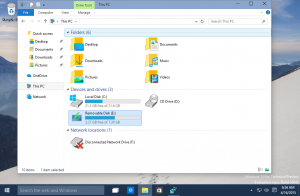Windows10で新しいログイン画面を有効にする
Windows 10ビルド9901がインターネットに流出した後、愛好家は公式ビルド9879には存在しないいくつかの機能を発見しました。 そのような機能の1つは、新しいログイン画面です。 今日は、それを有効にして自分でテストする方法を見ていきます。
Windows 10ビルド9901で新しいログイン画面を取得するには、次の手順を実行する必要があります。
- レジストリエディタを開きます。
- 次のレジストリキーに移動します。
HKEY_LOCAL_MACHINE \ SOFTWARE \ Microsoft \ Windows \ CurrentVersion \ Authentication \ LogonUI \ TestHooks
- Threshold DWORD(32 Bit)値をダブルクリックし、値を0から1に変更します。

それでおしまい。 これで完了です。 新しいログオン画面は次のようになります。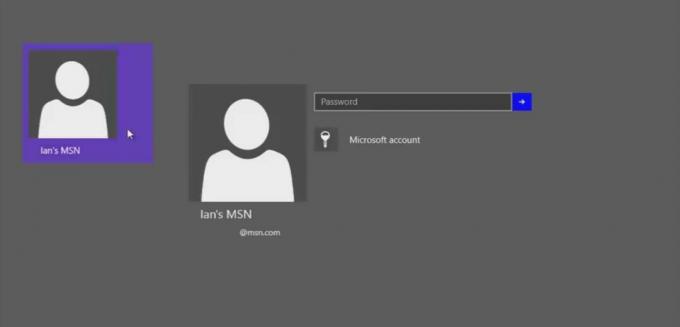
あなたはそれが実際に動いているのを見たいと思うかもしれません。 Neowinメンバーのians18は、以下で確認できる新しいログオン画面のビデオを作成しました。
上のビデオから、この微調整により、背景がなく完全に透明で、時間と日付が左下隅に配置された新しいロック画面もアクティブ化されているように見えます。
ログイン画面をデフォルトにリセットするには、上記の手順を繰り返しますが、「しきい値」キーの値を1から0に変更します。
この機能はビルド9879には存在しないため、まだ作業中だと思います。 今後の1月のプレビューでは、Microsoftがログオン画面で変更したい内容が正確に表示されます。
ソース: Neowin